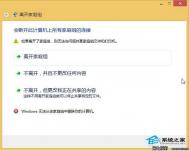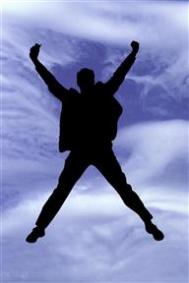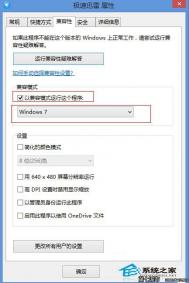Win8.1无法退出家庭组选择退出时提示无法正常退出
细心的用户会发现Win8.1系统桌面上有一个家庭组图标,家庭组成员通过家庭网络进行网络分享以及文件共享等,但有些用户会觉得没什么作用选择退出,却被提示无法正常退出,提示Windows无法从家庭组删除你的计算机,如何成功退出呢?

Win8.1无法退出家庭组的解决方案:
1、按WIN+R键调出运行对话框,输入 Services.msc 并回车;
2、在服务列表中找到HomeGroup Listener 服务;
3、双击该服务,然后停止,这时我们再去操作一次家庭组退出步骤,这时你就会发现家庭组成功退出了。
4、当然不果不行你还可以试着停止后手工启动 HomeGroup Listener 服务,同时也可以操作一下HomeGroup Provider服务 ,这两个服务都是家庭组的依赖服务,出错的话可能会引起无法加入家庭组和退出家庭组。
Win8.1删掉桌面Secure Boot未正确配置水印的方法
1、进入BIOS,找到secure boot mode 回车改为custom这时下面的选项就可以选了。

2、回车key msnagement,找到install all factory default keys回车,选YES再回车,下面各项右边都变成 installed就行了。

3、退到上一级界面,将secure boot mode改回standard保存退出,重启电脑,开始桌面水印去除完成。
删掉Win8.1桌面右下角的secure boot未正确配置的水印,感觉桌面看着舒服多了。虽然此操作需要更改BIOS设置,但步骤不多,相信大家能够完成。
(本文来源于图老师网站,更多请访问http://m.tulaoshi.com/windowsxitong/)Win8.1开机进入OneDrive选项而不是正常桌面的解决方法
之前好不容易把Win8.1 Pro操作系统成功安装完成,在后来的使用中没经过优化,也没有禁用什么服务,也没感染病毒。但某天开机后突然进不去桌面而是显示下图的画面。

选取消的话就进入类似刚安装完系统时安装商店那样的环节,过后才进入一个黑色的桌面弹出下图的提示框。

按照这个路径是没有Desktop这个文件夹tuLaoShi.com的,桌面是有回收站,按徽标进去开始屏幕是空的下翻也是空的,重启的话就能进入如常使用的桌面。有时候没有上面的提示却出现下图这种情况,同样是有回收站,按徽标进去开始屏幕是空的下翻也是空的,重启的话就能进入如常使用的桌面。
这问题该如何解决呢?

解决方案
看看能否进入安全模式(开机出现Windows标志时长按电源键关机重复三次可进入安全模式)。
可以在安全模式中,选择疑难解答--高级选项--系统还原,将系统还原到最后一次正确配置的时段。
也可以在进入安全模式之后选择修复您的计算机,选择疑难解答--恢复电脑--下一步--选择账户--输入密码,然后插入安装光盘或U盘,等待修复完成。
怎样使用Microsoft账户登录win8.1系统
不少使用Win8.1的用户是电脑买回来就装好Win8.1系统的,而别人已经设置好使用本地账户登陆系统了。这样的话,你可以有多种方法切换到Microsoft帐户。我们一起来看看。
操作方法
从屏幕右边缘向内轻扫,点击设置,然后点击更改电脑设置。 (如果你使用鼠标,请将指针指向屏幕右下角并向上移动,单击设置,然后单击更改电脑设置。) 依次点击或单击帐户、你的帐户以及连接到 Microsoft 帐户。 可能会要求你验证你的当前密码。 然后,选择以下选项之一:
选项 1:连接到现有的 Microsoft 帐户
即使你未使用 Microsoft 帐户登录你的电脑,但使用了其他 Microsoft 服务(例如 Xbox、Hotmail、Outlook.com 或 Skype),你也可能已有一个该帐户。 你的 Microsoft 帐户是用于登录这些服务的电子邮件地址。
输入你用于登录其他 Microsoft 服务的电子邮件地址和密码,点击或单击下一步,然后按照说明操作。
选项 2:使用你最常用的电子邮件地址注册
如果你过去未使用过 Microsoft 服务,则可以使用要用于注册新 Microsoft 帐户的任何电子邮件地址,包括 Outlook.com、Yahoo! 或 Gmail 地址。 使用你的常用电子邮件地址:
输入要使用的电子邮件地址,然后点击或单击创建新帐户。
按照说明操作,填写你的个人和安全信息,一切就都搞定了。
选项 3:获取新的电子邮件地址
如果你要从头开始并获取全新的电子邮件地址用作你的 Microsoft 帐户,你可以免费创建一个:
点击或单击创建新帐户。
按照说明操作,为新电子邮件地址填写你的个人和安全信息,然后即可使用该帐户。
相信大多数人都还没有Microsoft账户,但邮箱基本上都有了。所以只要用自己的邮箱注册一个Microsoft账户,然后就可以用来登陆Win8.1系统了。
怎样验证当前是否使用Microsoft用户登录Win8.1系统
我们知道,从Win8开始,微软为Windows系统提供了Microsoft账户和本地账户两种模式的登陆账户。使用Microsoft账户登陆才能够在系统层面上使用微软的云服务,那么我们如何才能查看Win8系统是否已使用Microsoft账户登陆呢?
操作方法
从屏幕右边缘向中间轻扫,点击设置,然后点击更改电脑设置。
(如果使用的是鼠标,则指向屏幕右下角,然后将鼠标指针向上移动,单击设置,然后单击更改电脑设置。)
点击或单击帐户,然后点击或单击你的帐户。
如果你已使用 Microsoft 帐户登录,则你的名称和电子邮件地址将显示在你的帐户图片的上方。
如果你使用本地帐户登录,将在你的名称下方显示本地帐户字样,以及连接到 Microsoft 帐户链接。
这样就可以判断Win8是否已使用Microsoft账户登陆了,很简单吧?这个方法同样适用于Win8.1系统。大家如果在意使用微软的云服务的话,最好还是用Microsoft账户登陆Win8系统吧。
win8.1 update3功能汇总

win8.1 update3主要更新内容:
刷新的语言包;
深层防护安全和Schannel加强;
(本文来源于图老师网站,更多请访问http://m.tulaoshi.com/windowsxitong/)支持较新的硬件(引导订单余量,SD卡的改进,USB调试);
提高的Web服务,用于在网络交换机的设备(WSD)打印机支持;
群集的虚拟机任务关键型环境中的性能和可靠性改进;Tulaoshi.com
改进的可管理性;
其他硬件支持。
据了解,新更新32位版接大约500MB,64位版大约800MB,建议用户升级,通过Windows Update就可以直接升级。
另外,微软内部员工Gabriel Aul在Twitter上表示,Win10技术预览版Build 9879版本已经做好了向Slow Ring用户推送的准备,目前正在等待检测错误修复程序,后者完成后就会开始推送。
Win8.1系统开机只能进入OneDrive选项怎么办
之前好不容易把Win8.1 Pro操作系统成功安装完成,在后来的使用中没经过优化,也没有禁用什么服务,也没感染病毒。但某天开机后突然进不去桌面而是显示下图的画面。
选取消的话就进入类似刚安装完系统时安装商店那样的环节,过后才进入一个黑色的桌面弹出下图的提示框。
按照这个路径是没有Desktop这个文件夹的,桌面是有回收站,按徽标进去开始屏幕是空的下翻也是空的,重启的话就能进入如常使用的桌面。有时候没 有上面的提示却出现下图这种情况,同样是有回收站,按徽标进去开始屏幕是空的下翻也是空的,重启的话就能进入如常使用的桌面。
这问题该如何解决呢?
解决方案
看看能否进入安全模式(开机出现Windows标志时长按电源键关机重复三次可进入安全模式)。
可以在安全模式中,选择疑难解答--高级选项--系统还原,将系统还原到最后一次正确配置的时段。
也可以在进入安全模式之后选择修复您的计算机,选择疑难解答--恢复电脑--下一步--选择账户--输入密码,然后插入安装光盘或U盘,等待修复完成。
通过执行以上的操作方案,我们能够解决Win8.1开机后显示OneDrive选项而不是进入桌面的问题。Win8.1上原本的Skydrive升级成OneDrive,但作为国外互联网服务的m.tulaoshi.comOneDrive在国内也难以获得多少市场份额。